Hovedårsagen kan være en beskadiget RAM
- Denne fejl kan opstå, hvis din computers RAM er beskadiget, bundkortet fungerer dårligt, eller din enhed har problemer med overophedning.
- Denne vejledning vil diskutere alle tilgængelige løsninger til at løse problemet.
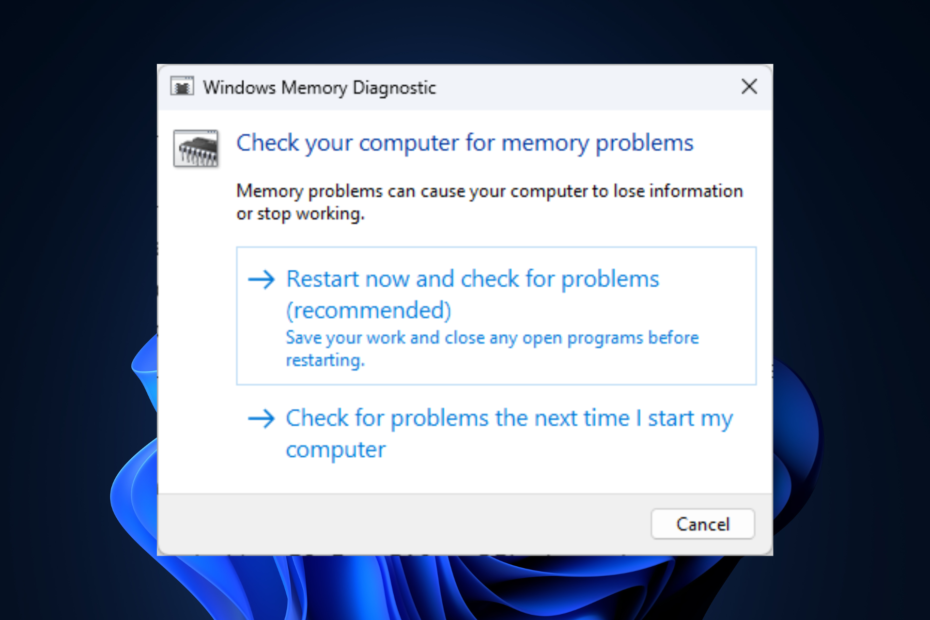
xINSTALLER VED AT KLIKKE PÅ DOWNLOAD FIL
Denne software vil reparere almindelige computerfejl, beskytte dig mod filtab, malware, hardwarefejl og optimere din pc til maksimal ydeevne. Løs pc-problemer og fjern virus nu i 3 nemme trin:
- Download Restoro PC Repair Tool der følger med patenterede teknologier (patent tilgængeligt her).
- Klik Start scanning for at finde Windows-problemer, der kan forårsage pc-problemer.
- Klik Reparer alle for at løse problemer, der påvirker din computers sikkerhed og ydeevne.
- Restoro er blevet downloadet af 0 læsere i denne måned.
Hukommelsesopdatering er en proces, der giver dig mulighed for at vedligeholde de data, der er gemt i DRAM (dynamic random-access memory) ved at læse og skrive det over en periode. Det er en baggrundsvedligeholdelsesproces, der er vigtig for DRAM's funktion.
En hukommelsesopdateringstimerfejl opstår i computerens hukommelse når hukommelsescontrolleren i computeren undlader at opdatere DRAM-cellerne inden for en periode. I denne vejledning hjælper vi dig med at identificere årsagerne og giver dig løsninger til at løse problemet.
Hvad forårsager hukommelsesopdateringstimerfejlen?
Der kan være forskellige årsager til fejlen; nogle af de almindelige er nævnt her:
- Ødelagt RAM – Hvis din RAM er beskadiget eller beskadiget, kan det forårsage en opdateringstimerfejl. Du kan køre en hukommelsesdiagnoseværktøj for at tjekke problemet.
- Bundkort problem – Et bundkort styrer opdateringstimeren, og hvis det ikke fungerer, kan det forårsage en fejl.
- BIOS problem – Hvis BIOS ikke er opdateret eller har et problem med BIOS, kan der opstå en opdateringstimerfejl.
- Overophedning – Hvis computeren overophedes, kan du stå over for alle slags problemer, inklusive denne fejl.
- Problem med strømforsyning – Hvis din computer ikke får en ordentlig strømforsyning, kan det resultere i en opdateringstimerfejl.
Hvad kan jeg gøre for at rette fejlen i hukommelsesopdateringstimeren?
Før du går i gang med avancerede fejlfindingstrin, bør du overveje at udføre følgende kontroller:
- Tjek din computer for fysisk skade
- Kontroller strømforsyningsenheden og strømkablet
- Du bør også tjekke alle porte for tilslutning.
- Hvis din computer stadig kan starte til Windows, skal du sikkerhedskopiere før du starter processen.
- En uafbrudt strømforsyning er vigtig, da enhver afbrydelse kan forårsage BIOS-korruption.
1. Tjek hardwareproblemer

Ekspert tip:
SPONSORERET
Nogle pc-problemer er svære at tackle, især når det kommer til beskadigede arkiver eller manglende Windows-filer. Hvis du har problemer med at rette en fejl, kan dit system være delvist ødelagt.
Vi anbefaler at installere Restoro, et værktøj, der scanner din maskine og identificerer, hvad fejlen er.
Klik her for at downloade og begynde at reparere.
Hvis fejlen er opstået på grund af hardwareproblemer, skal du kontrollere computeren for overophedning. Først skal du sikre dig, at der ikke er snavs eller snavs på computerens blæser; hvis det er til stede, rengør det. Undersøg også, om ventilatorerne fungerer korrekt, og om der er tilstrækkelig ventilation.
Rengør derefter hukommelsesmodulet og slot, da snavset kan forhindre forbindelsen mellem hukommelsesmodulet og slot. Hvis dette ikke løser problemet, skal du muligvis udskifte hukommelsesmodulet.
2. Opdater din BIOS
2.1 Download BIOS-filen
- På en anden computer eller bærbar computer skal du gå til dit bundkort eller computerproducentens websted og se efter supportsiden eller downloadcenteret. Indtast din enheds modelnummer. Til demonstrationsformål har vi brugt HP supportside og indtastede produktets serienummer.
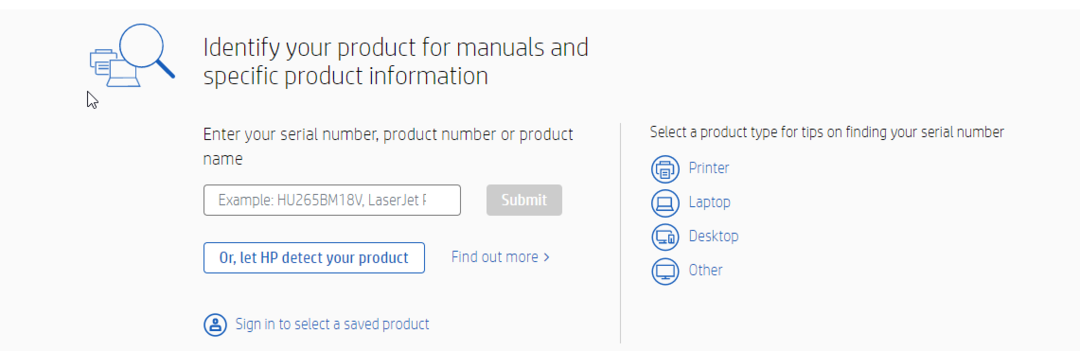
- Når produktet er fundet, vil du blive dirigeret til en anden side. Gå til Software og drivere fanen.
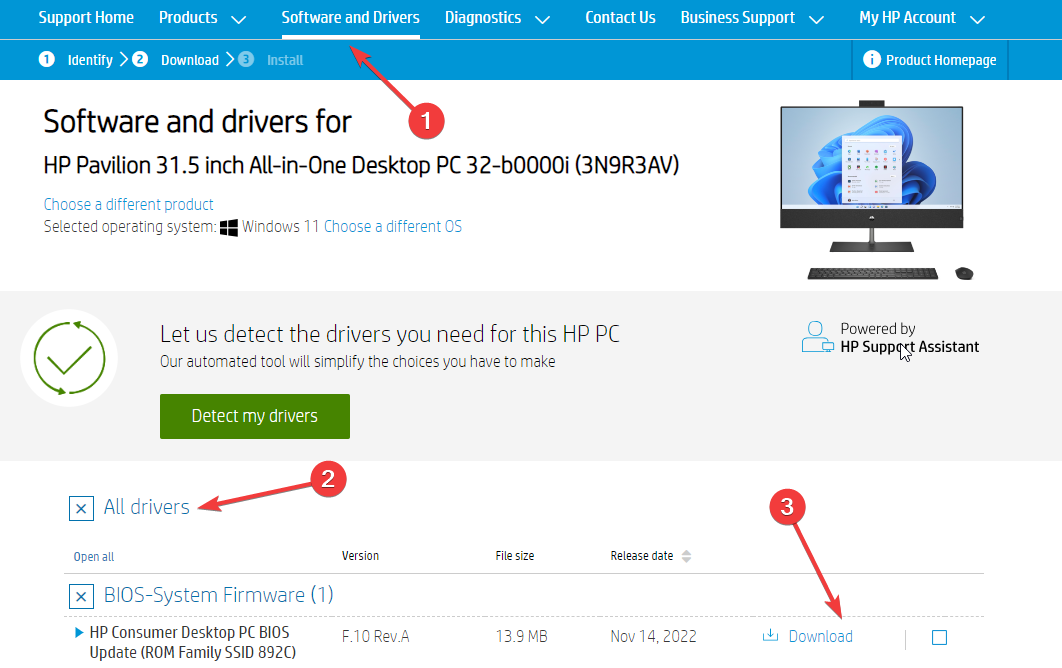
- Klik Alle chauffører og download BIOS fil. Hvis det er en zip-fil, skal du udpakke den og flytte den til et USB-drev.
2.2 Opdater BIOS
- Tilslut USB-drevet til din defekte computer og start din computer. Hvis du udfører disse trin på en bærbar computer, skal du sørge for, at opladeren er tilsluttet.
- For at komme ind i BIOS skal du trykke på F2, Delete, F8 eller den tast, der er udpeget af producenten for at komme ind i BIOS.
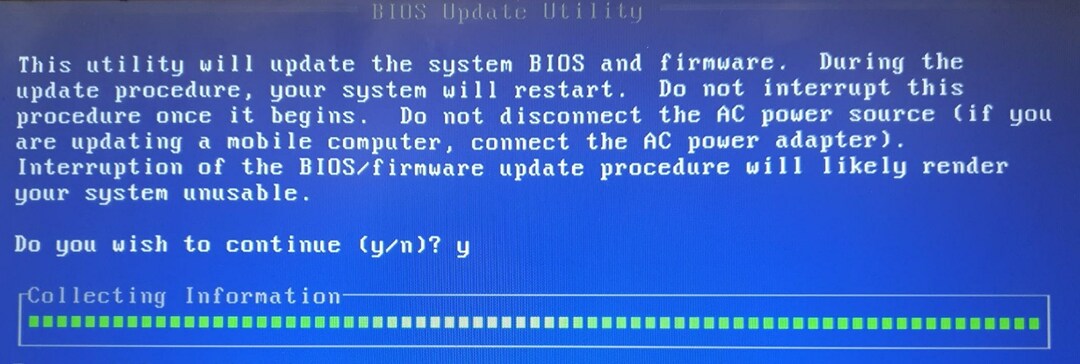
- I BIOS skal du vælge muligheden for at opdatere BIOS og vælge den.
- Vælg nu BIOS-opdateringsfilen fra dit USB-flashdrev, og vent, mens BIOS opdaterer. BIOS-firmwareopdateringsprocessen kan variere fra producent til producent; du skal tjekke producentens hjemmeside.
- Fejl 0x80242020: Hvad er det og hvordan man hurtigt fikser det
- Skærm bliver sort, når den er tilsluttet ekstern skærm [Fix]
- Fejlkode 0x80041010: Sådan repareres det hurtigt
- Fix: Desktop refererer til en placering, der ikke er tilgængelig
- Fejl 0x0000142: Sådan rettes det i 5 enkle trin
3. Udfør en hukommelsestest
3.1 Hvis din computer starter – brug Windows Memory Diagnostic
- Tryk på Windows nøgle, type Windows Memory Diagnostic-værktøj, og klik Åben.
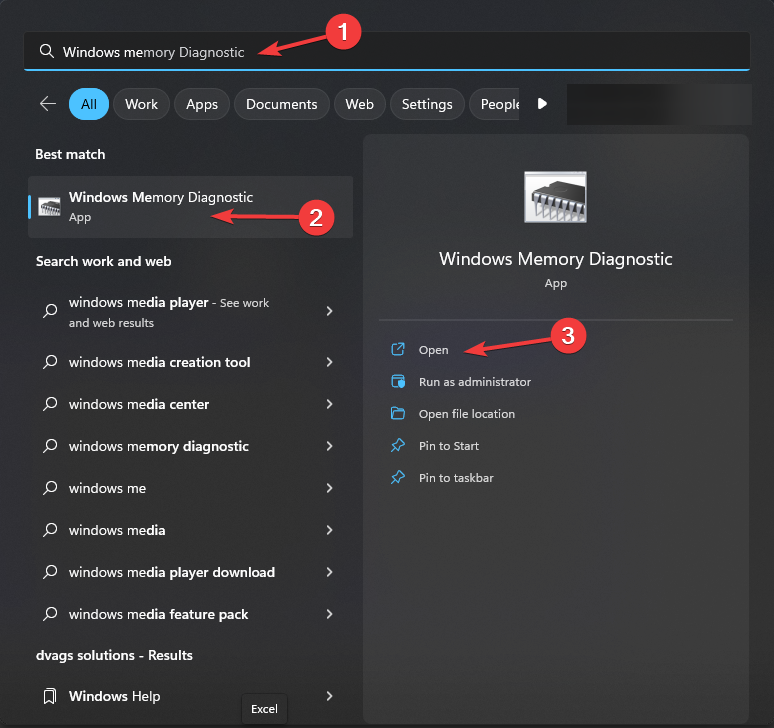
- Klik på i det næste vindue Genstart nu og kontroller for problemer.
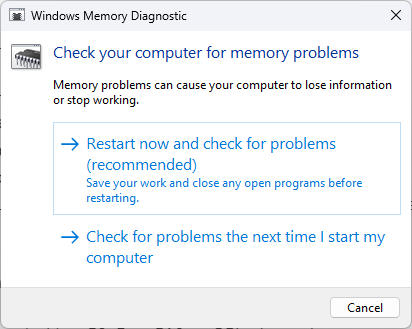
- Nu genstarter din pc automatisk, og den Windows Memory Diagnostic-værktøj vil køre.
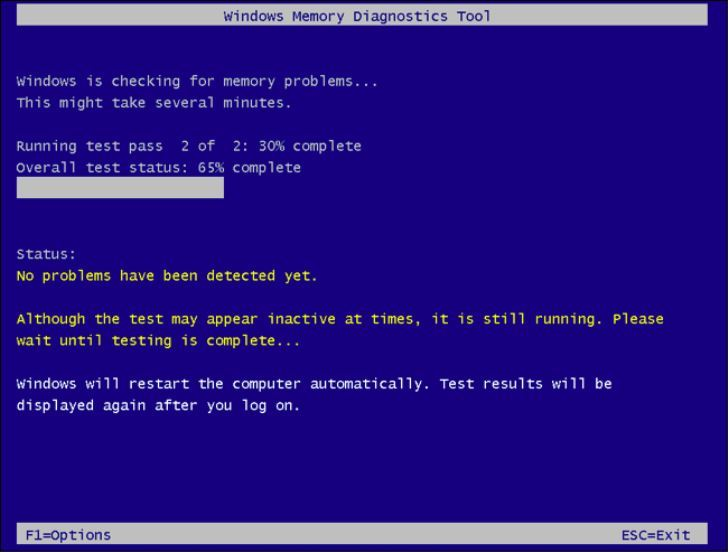
- Når processen er fuldført, genstarter din computer; log ind på din computer, så får du en fejlrapport.
3.2 Hvis din computer ikke starter - udfør en hukommelsestest via BIOS
- Genstart din computer, og tryk på den angivne tast F2, Esc, F10, eller DEL, afhængigt af din enhedsproducent, for at gå ind i BIOS.
- Når du er i BIOS, skal du kigge efter en menu relateret til Systemdiagnostik. Se efter under fanen SystemPrøve eller Hukommelsestest.
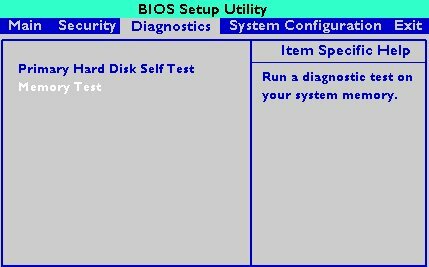
- Følg instruktionerne på skærmen for at starte testen. Hukommelsestesten vil køre og kontrollere alle områder for fejl; denne proces kan tage et par minutter til et par timer.
- Når testen er færdig, får du resultatet. Du skal muligvis udskifte hukommelsesmodulet, hvis der er fejl. Men hvis der ikke er nogen fejl, skal du afslutte BIOS og fortsætte til næste trin.
4. Geninstaller operativsystemet
Du skal muligvis geninstallere operativsystemet for at løse problemet, hvis intet har virket for dig. For at geninstallere operativsystemet kan du følge disse trin:
- På en anden computer eller bærbar computer skal du gå til Download Windows 11-siden på Microsofts websted.
- Under Opret installationsmedie, klik Hent nu.
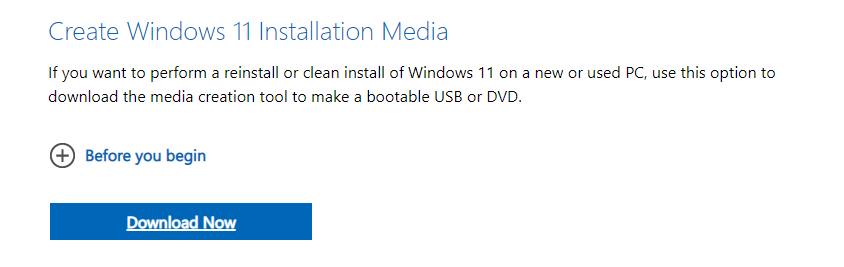
- Dobbeltklik på den downloadede fil, og klik Ja på UAC-prompten.
- Indsæt USB-drev, og sørg for, at USB-drevet har 8 GB plads.
- Det Windows 11 opsætning siden vises; klik Acceptere at acceptere licensbetingelserne.
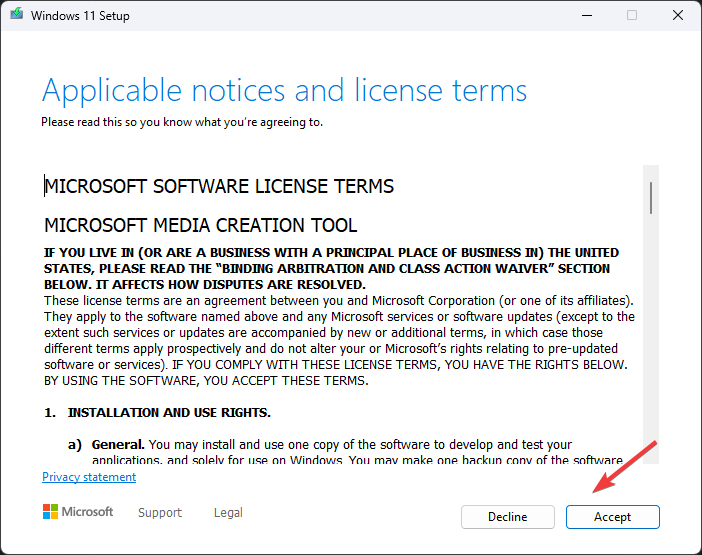
- På den Vælg sprog og udgave vindue, vælg Sprog, Udgave, og klik Næste.
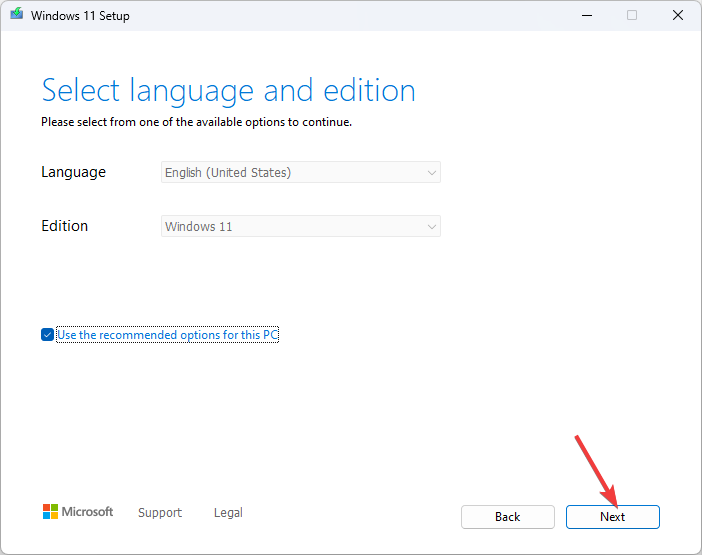
- På den Vælg hvilket medie du vil bruge vindue, vælg USB-stik og klik Næste.
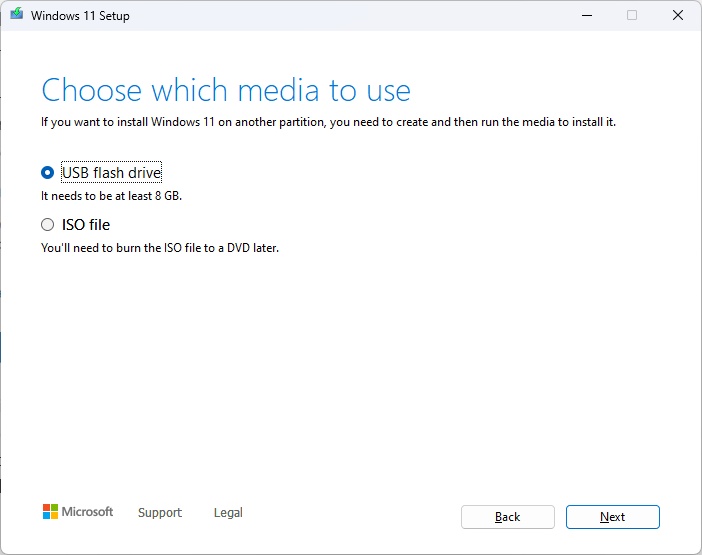
- Følg instruktionerne på skærmen, og klik Afslut.
4.2 Geninstaller Windows 11 på din pc
- Indsæt USB-drevet og genstart din computer.
- Computeren starter, tryk på den angivne tast for BIOS; det kunne være F2, Esc, F10, eller DEL, afhængigt af enhedsproducenten.
- Når du bliver bedt om det, skal du ændre opstartsrækkefølgen og vælge den for at genstarte ved hjælp af USB. Du vil blive bedt om at trykke på en vilkårlig tast for at fortsætte opstarten.
- Når din computer genstarter, får du skærmen til at installere Windows 11.
- Vælg Sprog der skal installeres, Tids- og valutaformat, og tastatur eller inputmetode. Når du har truffet et valg, klik Næste.
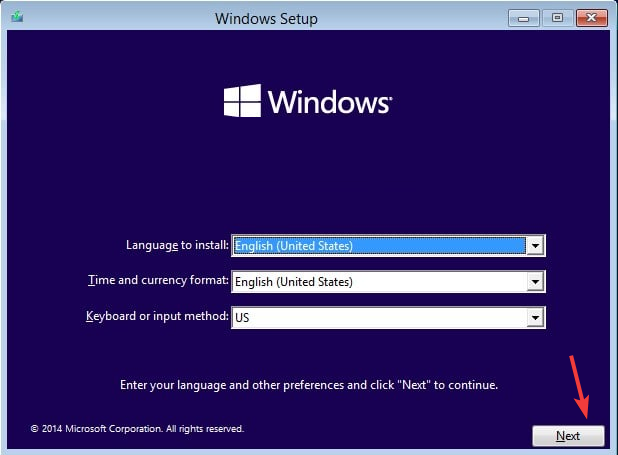
- Følg instruktionerne på skærmen, og klik på Installer på den sidste skærm for at starte installationen. Vent venligst et par minutter for at fuldføre processen.
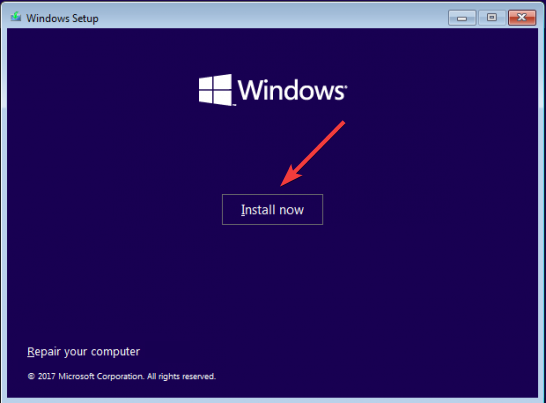
Så dette er de trin, du skal følge for at rette fejlen til hukommelsesopdateringstimeren. Prøv dem og fortæl os, hvad der virkede for dig i kommentarerne nedenfor.
Har du stadig problemer? Løs dem med dette værktøj:
SPONSORERET
Hvis ovenstående råd ikke har løst dit problem, kan din pc opleve dybere Windows-problemer. Vi anbefaler download af dette PC-reparationsværktøj (vurderet til Great på TrustPilot.com) for nemt at løse dem. Efter installationen skal du blot klikke på Start scanning knappen og tryk derefter på Reparer alle.

![Kun en del af en ReadProcessMemory- eller WriteProcessMemory-anmodning blev gennemført [Fix]](/f/0bbebe0a1bf15d03a4a8216006268aac.png?width=300&height=460)
![System, der mangler ressourcefejl i Windows 10 [NEM FIX]](/f/853f8a7033b33aad8396bd183f3e86d6.jpg?width=300&height=460)